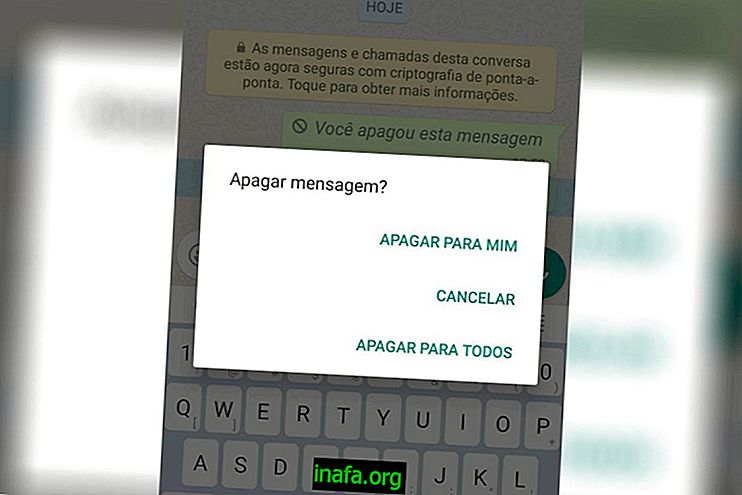14 ท่าทางที่จำเป็นสำหรับใช้บน iPhone X
iPhone X ค่อนข้างแตกต่างจากสมาร์ทโฟน Apple รุ่นเก่า ๆ ซึ่งอาจทำให้สับสนเล็กน้อยสำหรับผู้ที่คุ้นเคยกับรุ่นดั้งเดิมอยู่แล้ว หากไม่มีปุ่ม Home คุณจะต้องใช้ท่าทางบนหน้าจอมากขึ้นเพื่อควบคุมอุปกรณ์ใหม่ ข่าวดีก็คือว่าท่าทางเหล่านี้ส่วนใหญ่ง่ายต่อการเรียนรู้และใช้งานทุกวันกับ iPhone ใหม่ง่ายกว่ามาก เพื่อเรียนรู้เพิ่มเติมเกี่ยวกับท่าทางที่สำคัญของ iPhone X คุณสามารถดูเคล็ดลับของเราด้านล่าง!
1. ยกเพื่อเปิดหน้าจอ

ในอดีตคุณต้องกดปุ่มทางกายภาพบน iPhone เพื่อเปิดหน้าจอ แต่ตอนนี้มันง่ายกว่านั้นมาก เพียงยกมันขึ้นสูงใกล้ใบหน้าของคุณและมันจะเปิดเองโดยอัตโนมัติ
หากคุณต้องการวิธีอื่นคุณสามารถเพียงแค่หยิบสมาร์ทโฟนขึ้นมาและใช้นิ้วแตะที่ใดก็ได้บนหน้าจอซึ่งจะมีผลเหมือนกันทุกประการ
2. ล็อคหน้าจอ
มีท่าทางที่น่าสนใจบางอย่างที่คุณสามารถใช้บนหน้าจอล็อคของ iPhone X เริ่มต้นด้วยคุณสามารถลากนิ้วของคุณผ่านหน้าจอไปทางขวาเพื่อเปิดแอปกล้องโดยอัตโนมัติ
คุณสามารถลากนิ้วของคุณไปทางซ้ายเพื่อดูวิดเจ็ตของคุณหรือลากนิ้วของคุณบนหน้าจอจากด้านล่างขึ้นบนเพื่อดูการแจ้งเตือนเพิ่มเติมของคุณ
3. ปลดล็อก iPhone X
มีสองวิธีในการปลดล็อค iPhone X ซึ่งหนึ่งในนั้นขึ้นอยู่กับการใช้รหัสผ่านล็อคหน้าจอแบบดั้งเดิม ตัวเลือกอื่นคือ Face ID ที่มีชื่อเสียงซึ่งทำให้สมาร์ทโฟนจดจำใบหน้าของคุณและปลดล็อคโดยอัตโนมัติ
ในการใช้ทางเลือกที่สองนี้คุณเพียงแค่ยก iPhone ขึ้นไปที่ความสูงของใบหน้าแล้วดู จากนั้นลากนิ้วของคุณผ่านหน้าจอจากด้านล่างไปด้านบนเพื่อไปที่หน้าจอหลัก
4. เข้าถึงแอปที่เปิดอยู่อื่น

นอกจากนี้ยังมีท่าทางง่าย ๆ ที่ช่วยให้คุณดูแอปพลิเคชั่นอื่นที่เปิดอยู่และสลับไปมาระหว่างกันได้อย่างรวดเร็ว ในการทำเช่นนี้ให้วางนิ้วของคุณที่ขอบด้านล่างของหน้าจอแล้วลากขึ้นไปที่มุม 45 ° (ดังที่เห็นใน GIF ด้านบน) และให้นิ้วของคุณนิ่งอยู่สักครู่
คุณจะรู้สึกถึงการสั่นสะเทือนเล็กน้อยจาก iPhone X และคุณสามารถเห็นแอพและเกมทั้งหมดในพื้นหลัง เมื่อทำเสร็จแล้วเพียงเลือกแอพที่คุณต้องการใช้ต่อไป
5. บังคับปิดแอป

เมื่อคุณอยู่บนหน้าจอนี้ด้วยแอปพื้นหลังใน iPhone X คุณจะพบว่าคุณไม่สามารถปิดแอพได้อีกต่อไปเพียงแค่ลากมันขึ้นมา
คุณต้องแตะแอปค้างไว้สองสามวินาทีเพื่อให้ "X" สีแดงปรากฏในแต่ละแอปที่เปิดอยู่ หากต้องการดำเนินการต่อให้คลิกที่ "X" ของแอปพลิเคชันที่คุณต้องการปิด
6. การเปลี่ยนแปลงอย่างรวดเร็วของแอพล่าสุด

หากคุณไม่ต้องการไปที่หน้าจอแอปพื้นหลังนี้ทุกครั้งที่คุณสลับแอปคุณสามารถใช้ท่าทางอื่นได้ หากต้องการใช้เพียงวางนิ้วที่ขอบล่างของ iPhone X แล้วลากไปทางขวาหรือซ้ายเพื่อเข้าถึงแอพอื่น ๆ ได้อย่างรวดเร็ว
7. เข้าถึงศูนย์ควบคุม
การเข้าถึงศูนย์ควบคุมมีการเปลี่ยนแปลงเล็กน้อยเมื่อเทียบกับ iPhone รุ่นอื่น ตอนนี้คุณควรวางนิ้วของคุณที่มุมขวาบนของหน้าจอแล้วลากลงเพื่อทำให้แผงนี้ปรากฏขึ้น
8. การแจ้งเตือนการเข้าถึง
คุณมีตัวเลือกง่าย ๆ ในการเข้าถึงการแจ้งเตือนบนหน้าจอหลักของคุณ เพียงวางนิ้วของคุณที่ด้านซ้ายบนของจอแสดงผลแล้วลากลง
9. กลับไปที่หน้าจอหลัก

เมื่อใดก็ตามที่คุณต้องการกลับไปที่หน้าจอเริ่มต้นของ iPhone X ของคุณคุณเพียงแค่วางนิ้วของคุณที่กึ่งกลางด้านล่างของ iPhone X ของคุณและลากตรงขึ้น
อาจเป็นเรื่องยากเล็กน้อยที่จะแยกความแตกต่างของท่าทางนี้จากท่าทางที่ให้คุณเข้าถึงแอพในพื้นหลัง แต่เป็นทิศทางของนิ้วที่กำหนด
10. ค้นหาด้วย Spolight
เมื่อคุณอยู่บนหน้าจอหลักของ iPhone X คุณสามารถเข้าถึง Spotlight เพื่อค้นหาดังนี้วางนิ้วกลางบนหน้าจอแล้วลากลง คุณสามารถค้นหาระหว่างแอปพลิเคชันผู้ติดต่อหรือแม้กระทั่งการค้นหาทางอินเทอร์เน็ต
11. ศิริ
ตอนนี้ปุ่ม Home จะไม่ปรากฏบน iPhone ใหม่อีกต่อไปคุณอาจสับสนเล็กน้อยเกี่ยวกับวิธีเปิดใช้งาน Siri อย่างรวดเร็ว หากคุณไม่ต้องการพูดว่า "สวัสดี Siri" ทุกครั้งที่คุณต้องการใช้ผู้ช่วยเสมือนให้กดปุ่มเปิด / ปิดเป็นเวลาสองสามวินาทีแล้วมันจะปรากฏขึ้น
12. แอปเปิ้ลจ่าย
Apple Pay นั้นใช้ง่ายมากบน iPhone X เนื่องจากคุณต้องกดปุ่ม Power สองครั้งติดต่อกันอย่างรวดเร็ว จากนั้นรอให้ Face ID จดจำใบหน้าของคุณ เป็นมูลค่าการกล่าวขวัญว่าใช้งานได้กับการซื้อ App Store และ App Store เช่นกัน
13. ภาพหน้าจอ
ทางลัดอื่นที่เปลี่ยนไปเนื่องจากการขาดปุ่ม Home คือคุณสมบัติภาพหน้าจอซึ่งก่อนหน้านี้เปิดใช้งานโดยการกดปุ่ม Power และปุ่ม Home พร้อมกัน ตอนนี้เพียงแค่กดปุ่มเพิ่มระดับเสียงและปุ่มเปิดปิดพร้อมกันเพื่อให้ได้ผลลัพธ์เดียวกัน
14. ใช้การเข้าถึง

หากคุณต้องการใช้ iPhone X ด้วยมือเดียวได้ง่ายคุณต้องเปิดใช้งานตัวเลือก "ความทนทาน" ในการทำเช่นนี้ไปที่ "การตั้งค่า" คลิกที่แท็บ "ทั่วไป" เลือกตัวเลือก "การเข้าถึง" และคุณจะเห็น "ความสามารถในการเข้าถึง" ท่ามกลางคุณสมบัติที่สามารถเปิดใช้งานได้
เมื่อเสร็จแล้วเพียงวางนิ้วของคุณเหนือแถบที่ปรากฏบนหน้าจอหลักแล้วลากลง วิธีนี้จะทำให้สามารถใช้ตัวเลือกความสามารถในการเข้าถึงได้โดยลากนิ้วไปทางซ้ายเพื่อเปิดการแจ้งเตือนหรือขวาเพื่อเปิดแผงควบคุม
คุณชอบคำแนะนำเกี่ยวกับ iPhone X หรือไม่?
คุณสามารถใช้เคล็ดลับเหล่านี้เพื่อรับรู้ท่าทางที่สำคัญที่สุดที่จะใช้กับ iPhone X ของคุณได้หรือไม่? อย่าลืมที่จะแสดงความคิดเห็นของคุณบอกเราว่าคุณคิดอย่างไร